Features von AD360
Leistungsstarke Funktionen für alle Aufgaben rund um das Identity & Access Management
Automatisiertes Identity Lifecycle Management
Machen Sie Schluss mit zeitaufwändigen, manuellen Prozessen bei der Verwaltung digitaler Identitäten.
Mit AD360 können Sie Ihre Administratoren entlasten, indem Sie Routineaufgaben beim Identity Lifecycle Management automatisieren – vom Erstellen neuer Benutzer über das Verschieben von Benutzern in andere Container bis hin zum Löschen oder Deaktivieren inaktiver Accounts.

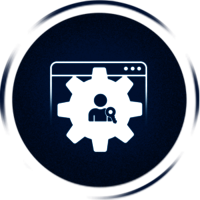
Automatisiertes User Provisioning
- Erstellen Sie für neue Anwender automatisch Benutzerkonten in AD, Exchange, Microsoft 365 und Google Workspace.
- Generieren Sie zufällige Passwörter für neue Benutzer, die Ihren Anforderungen an die Passwortkomplexität entsprechen.
- Implementieren Sie Business-Workflows, um die Liste der neu zu erstellenden Benutzern vorab zu prüfen und zu genehmigen, bevor diese Aufgabe ausgeführt wird.
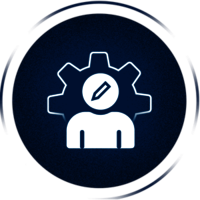
Automatisierte Änderung von Benutzern
- Änderungen an den Benutzerdatensätzen in der Personalmanagement-Datenbank (Human Resources Management System, HRMS) werden (bei aktivierter Integration) automatisch erkannt und die entsprechenden Benutzerkonten im AD geändert.
- Aktualisieren Sie bestimmte Attribute automatisch, wenn ein bestimmtes, vorher festgelegtes Kriterium erfüllt wird. Verschieben Sie z. B. einen Benutzer automatisch in eine andere Organisationseinheit (Organizational Unit, OU), wenn dieser die Abteilung wechselt.
- Benachrichtigen Sie die zuständigen Techniker, sobald eine Automatisierung ausgeführt wird. Sie können auch den Vorgesetzten benachrichtigen, wenn ein Benutzer neu zu seiner Abteilung hinzugefügt wurde.

Automatisiertes User Deprovisioning
- Sie können Benutzer und deren Mailboxen automatisch deaktivieren oder löschen sowie Lizenzen und Anwendungszugriffsberechtigungen entziehen, wenn Mitarbeiter das Unternehmen verlassen.
- Konfigurieren, deaktivieren und löschen Sie domänenspezifische Automatisierungsrichtlinien, damit automatisch eine Reihe von Vorgängen ausgeführt wird, wenn Benutzer deaktiviert oder aus dem AD gelöscht werden.
- Identifizieren Sie Benutzer, die aus dem Human Resources Management System entfernt werden, und löschen Sie die entsprechenden AD-Konten automatisch (sofern die Integration aktiviert ist).
Adaptive Multi-Faktor-Authentifizierung (MFA)
Für die Netzwerksicherheit ist es entscheidend, dass ausschließlich befugte Personen Zugriff auf die Ressourcen haben, die sie für ihre Arbeit benötigen.
AD360 unterstützt Sie u. a. mit einer adaptiven Multi-Faktor-Authentifizierung dabei, Ihr Unternehmen besser gegen Cyberbedrohungen abzusichern und eine umfassende Zero-Trust-Umgebung aufzubauen.


MFA für Anwendungs- und Endpoint-Zugriffe
- Setzen Sie eine MFA durch, um einen sicheren Single Sign-On für vordefinierte und individuelle Unternehmensanwendungen zu möglichen, die SAML-, OAuth- oder OIDC-Protokolle unterstützen.
- Sichern Sie Benutzerzugriffe auf Endpoints wie Rechner-, VPN-, RDP- und OWA-Anmeldungen mit einer Multi-Faktor-Authentifizierung ab, die Sie auf der Grundlage der OUs und Gruppen der Benutzer anpassen können.
- Wählen Sie aus einer breiten Palette von MFA-Authentifikatoren, um den Zugriff auf die jeweiligen Endpoints und Anwendungen zu sichern.
- Passen Sie die MFA-Einstellungen ggf. individuell an, so dass Benutzer einen vertrauenswürdigen Browser oder ein vertrauenswürdiges Gerät einrichten können, mit dem sie die Multi-Faktor-Authentifizierung für eine begrenzte Anzahl von Tagen überspringen können, um Zeit zu sparen.
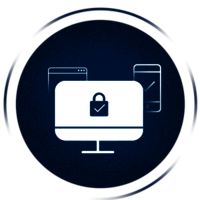
MFA-Authentifikatoren
- AD360 bietet derzeit 19 verschiedene Authentifizierungsmethoden an – von der E-Mail-Verifizierung über YubiKey bis hin zu biometrischen Merkmalen.
- Legen Sie die Anzahl und Art der Authentifizierungsfaktoren fest, mit denen sich Benutzer für verschiedene Aktivitäten verifizieren müssen.
- Vereinfachen Sie den MFA-Anmeldeprozess für Administratoren und Benutzer, indem Sie Optionen für eine schnelle Erstanmeldung nutzen, wie E-Mail- oder Push-Benachrichtigungen, Anmeldeskripte, CSV-Dateiimporte und Importe aus externen Datenbanken.
- Aktivieren Sie Backup-Verifizierungscodes, mit denen Benutzer ihre Identität nachweisen können, wenn sie ihr MFA-Gerät verloren haben oder andere unvorhergesehene Notfälle eintreten sollten.

Kontextabhängige Authentifizierung
- Konfigurieren Sie leistungsstarke Zugriffsrichtlinien für eine adaptive oder kontextbasierte Authentifizierung auf Basis der vom Administrator festgelegten Bedingungen.
- Wählen Sie bei der Konfiguration der Zugriffsrichtlinien aus einer Vielzahl von Bedingungen wie IP-Adresse, Geschäftszeiten, Standort und Gerätetyp.
- Verwenden Sie Operatoren wie „UND“, „ODER“ und „NICHT“, um festzulegen, welche Bedingungen in welchem Anwendungsfall gelten sollen.
- Setzen Sie unterschiedliche Zugriffsrichtlinien für Benutzer aus verschiedenen Organisationseinheiten (OUs) und Gruppen durch.
Sicheres Single Sign-On (SSO) für Unternehmen
Eine sichere Single-Sign-On(SSO)-Lösung ermöglicht Ihren Anwendern einen komfortablen Zugriff auf Anwendungen. Gleichzeitig hilft sie, der sogenannten Passwortmüdigkeit der Benutzer vorzubeugen, die dazu führen kann, dass das gleiche (und meist auch noch zu einfache) Passwort zu lange und/oder bei mehreren Anwendungen verwendet wird.
Mit den Single-Sign-On-Funktionen von AD360 können Anwender nahtlos und mit einem Klick auf alle SAML-, OAuth- und OIDC-fähigen Cloud-Anwendungen zugreifen – und zwar mit einem einzigen Set an Anmeldedaten.

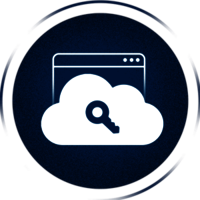
SSO für Cloud- und On-Premises-Anwendungen
- Aktivieren Sie SSO für Cloud- und On-Premises-Unternehmensanwendungen, die SAML-, OAuth- oder OIDC-Protokolle nutzen.
- Konfigurieren Sie SSO für gängige, vorab integrierte Unternehmensanwendungen, oder fügen Sie Ihre eigenen Cloud- oder firmeninternen Anwendungen hinzu, die eines der unterstützten Protokolle verwenden.
- AD360 unterstützt SSO-Prozesse für Benutzer, die von Identitätsanbietern (Identity Provider, IdP) oder Service Providern (SP) initiiert wurden.
- Nutzen Sie das benutzerfreundliche SSO-Dashboard, über das Benutzer von einer zentralen Stelle aus auf alle ihre Anwendungen zugreifen können.
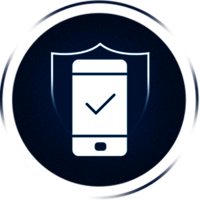
MFA gesichertes SSO
- Sichern Sie SSO für Anwendungen mit Hilfe von adaptiven MFA-Mechanismen, die Standort, IP-Adresse und Gerätetyp der Benutzer berücksichtigen.
- Wählen Sie mit wie vielen und welchen der 19 verschiedenen Authentifizierungsmethoden sich Benutzer – je nach Organisationseinheit oder Gruppe – verifizieren müssen.
- Passen Sie bei Bedarf die Einstellungen für vertrauenswürdige Browser an, mit dem Anwender die MFA für eine von Ihnen festgelegte Anzahl an Tagen überspringen können.
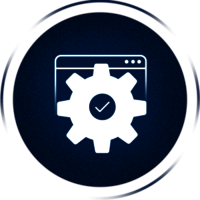
Anpassbare SSO-Konfiguration
- Nutzen Sie vorhandene AD-Identitäten, um SSO für Unternehmensanwendungen einzurichten. Das spart Zeit, da Sie keine neuen Identitäten erstellen müssen.
- Erstellen Sie Richtlinien auf Grundlage von AD-Organisationseinheiten (OU) oder -Gruppen, um die Zugriffe der Anwender zu steuern oder auf eine bestimmte Cloud-Anwendung zu beschränken.
- Die Konfigurationsdetails des Identitätsanbieters (Identity Provider, IdP), die zum Einrichten von SSO für eine Anwendung erforderlich sind, lassen sich einfach anzeigen und herunterladen.
- Stellen Sie eine passwortlose Authentifizierungsfunktion zur Verfügung, mit der sich Benutzer bequem und dennoch sicher bei Unternehmensanwendungen anmelden können.
Self-Service-Passwort-Management
Entlasten Sie Ihre IT-Abteilung bei passwortbezogenen Problemen und verbessern Sie die Passwortsicherheit mit den Self-Service-Passwort-Management-Funktionen von AD360.
Die Lösung ermöglicht es Ihren Endanwendern, ihr Passwort selbst zurückzusetzen oder ihren Account zu entsperren. Zudem unterstützt AD360 Sie bei der Aktualisierung von im Cache gespeicherten Anmeldeinformationen, der Durchsetzung von Passwortrichtlinien und einer sicheren Passwortsynchronisierung in Echtzeit.


Passwörter selbst zurücksetzen und eigenen Account entsperren
- Ermöglichen Sie es Ihren Anwendern, ihre Passwörter zurückzusetzen und eigene Konten für AD, Microsoft 365 und andere Unternehmensanwendungen nach einer sicheren MFA selbst freizugeben.
- Lassen Sie Ihre Anwender Passwörter von Desktop-Anmeldebildschirmen und mobilen Geräten aus zurücksetzen – zusätzlich zum Standard-Webportal.
- Aktualisieren Sie zwischengespeicherte Anmeldeinformationen (Cached Credentials) für Remote-Benutzer nach dem Zurücksetzen des Passworts über VPN.
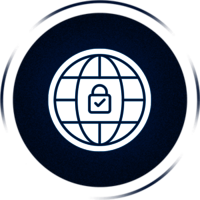
Webbasierte Änderung des Domänen-Passworts
- Bieten Sie Remote- oder Roaming-Benutzern ein sicheres webbasiertes Portal über das sie ihre AD-Passwörter ändern können.
- Erlauben Sie VPN- oder OWA-Benutzern, ihre Passwörter auch über mobile Geräte oder die ADSelfService-Plus-App zu ändern.
- Verwenden Sie den integrierten Password Strength Analyzer, um die Benutzer beim Vergeben neuer Passwörter über deren Sicherheit zu informieren.
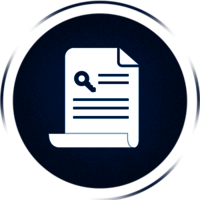
Granulare Durchsetzung von Passwortrichtlinien
- Setzen Sie eine maßgeschneiderte, benutzerdefinierte Passwortrichtlinie durch, die sich nahtlos in die integrierten AD-Kennwortrichtlinien integrieren lässt.
- Konfigurieren Sie erweiterte Kontrollmechanismen für Passwortrichtlinien, wie z. B. das Sperren von Wörterbuchwörtern, Palindromen, Buchstabenmustern und kompromittierten Kennwörtern.
- Erlauben Sie Benutzern, in ihren Passwörtern Unicode-Zeichen, Groß- und Kleinbuchstaben, Sonderzeichen und Ziffern zu verwenden.
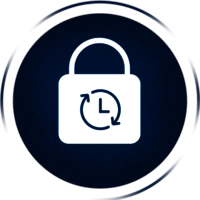
Passwort-Synchronisierung in Echtzeit
- Synchronisieren Sie AD-Benutzerpasswörter über alle angeschlossenen Anwendungen hinweg mit dem Password-Sync-Agenten von AD360 und reduzieren Sie so die Anzahl passwortbezogener Helpdesk-Tickets.
- Wählen Sie vorintegrierte Anwendungen wie Microsoft 365 und Google Workspace oder fügen Sie Ihre eigenen benutzerdefinierten Anwendungen hinzu, damit Benutzer eine einzige Identität für alle Plattformen nutzen können.
- Synchronisieren Sie die Passwörter der Benutzer nach einer Kennwortänderung oder -zurücksetzung automatisch auf allen verbundenen Plattformen.

Passwort-Ablaufbenachrichtigung
- Suchen Sie nach AD-Benutzerkonten, derenPasswörter demnächst ablaufen, und benachrichtigen Sie die Benutzer per SMS, E-Mail oder Push-Benachrichtigung.
- Legen Sie die Priorität oder Wichtigkeit der Benachrichtigung als hoch, mittel oder niedrig fest, um die Benutzer effizient zu warnen.
- Benachrichtigen Sie Benutzer über ihren Kontostatus und die Details zum Ablauf ihres Kennworts.
KI-gestützte Identitätsanalysen
Analysieren Sie Cyberrisiken, die von den Identitäten in Ihrem Unternehmen ausgehen, mithilfe von KI-gestützten Analysen in AD360.
Die Lösung analysiert dazu über einen langen Zeitraum die Aktivitäten der Benutzer und warnt Sie, falls es zu auffälligen Abweichungen vom üblichen Benutzerverhalten kommt.

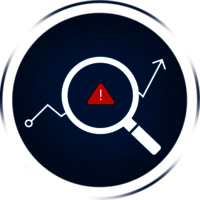
Anomalie-Erkennung
- Identifizieren Sie verdächtige Benutzeraktivitäten, z. B. ungewöhnlich viele Ereignisse zu ungewöhnlichen Zeiten. Identifizieren Sie die Quelle und den Grund für jeden fehlgeschlagenen Anmeldeversuch und finden Sie Benutzerkonten mit besonders vielen Anmeldefehlern.
- Definieren Sie Warnprofile auf Basis von Kennzahlen (z. B. Anzahl / Uhrzeit der Aktivitäten) und legen Sie Regeln fest, in welchen Fällen die aktuellen Daten mit den zuvor generierten verglichen werden. Lassen Sie Alarme auslösen, wenn die Echtzeitdaten vom vorherigen Muster abweichen.
- Überwachen Sie Dateilöschungen, unbefugte Dateiänderungen und auffällige Anstiege bei Dateizugriffsversuchen mit einer Vielzahl von Berichten über anormale Dateiaktivitäten.
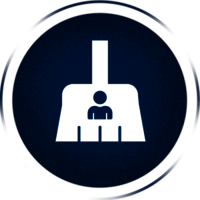
Bereinigung inaktiver Konten
- Minimieren Sie das Risiko, dass inaktive Konten kompromittiert oder missbraucht werden, indem Sie diese regelmäßig bereinigen.
- Nutzen Sie eine breite Palette von Berichten, um sich Daten zu den letzten Anmeldungen, zu Benutzern, die sich nie oder in der letzten Zeit nicht angemeldet haben, oder zu inaktiven Benutzern anzeigen zu lassen.
- Automatisieren Sie die Deaktivierung inaktiver Konten, verschieben Sie diese in eine andere OU oder löschen Sie sie ganz.

Risikobasierte Authentifizierung
- Bewerten Sie die Wahrscheinlichkeit einer Account-Kompromittierung bei der Anmeldung eines Benutzers, indem Sie Faktoren wie Gerätetyp, Zugriffszeit, IP-Adresse oder geografische Lage berücksichtigen.
- Erhöhen Sie automatisch die Sicherheit bei kritischen Anmeldungen, indem Sie zusätzliche Authentifizierungsfaktoren anfordern.
- Mit den vorkonfigurierten Berichten erhalten Sie einen Gesamtüberblick über ungewöhnliche Anmeldeaktivitäten von Benutzern. So können Sie effektive Authentifizierungsverfahren anwenden und die Möglichkeit verringern, dass unbefugte Benutzer Zugriff auf sensible Daten erhalten.
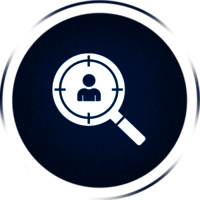
Erkennung von Insider-Bedrohungen
- Kontrollieren Sie die Nutzung privilegierter Konten und lassen Sie sich Berichte zu kritischen Ereignissen wie das Zurücksetzen von Passwörtern, die Verwaltung von Benutzern und die Ausweitung von Berechtigungen anzeigen.
- Erkennen Sie Indikatoren, die auf laterale Bewegungen von Angreifern im Netzwerk hinweisen, wie ungewöhnliche Remote-Desktop-Aktivitäten oder die Ausführung neuer Prozesse.
- Aktivieren Sie Warnmeldungen, die ausgelöst werden, wenn ein Benutzer versehentlich auf einer verdächtigen Website landet und eine bösartige Exe-Datei ausgeführt wird, die einen Ransomware-Angriff einleiten könnte. Der infizierte Computer wird nach der Erkennung umgehend abgeschaltet, um eine weitere Ausbreitung zu verhindern.
Genehmigungsbasierte Workflows
Alltägliche Aufgaben wie das User-Provisioning /-Deprovisioning, Zugriffsanfragen oder das Management von Lizenzen kosten Administratoren meist viel Zeit.
Mit AD360 können Sie eine Reihe von Workflows für Routineaufgaben erstellen, beispielsweise für das Bereitstellen von Benutzerkonten, das Hinzufügen von Mitgliedern zu Sicherheitsgruppen oder die Bearbeitung von Berechtigungsanfragen. Die Workflows lassen sich individuell anpassen: Sie können z. B. mehrere Prüfer oder Genehmiger einbeziehen, in jeder Phase die erforderlichen Parteien benachrichtigen oder die Ausführung bestimmter Workflows priorisieren.
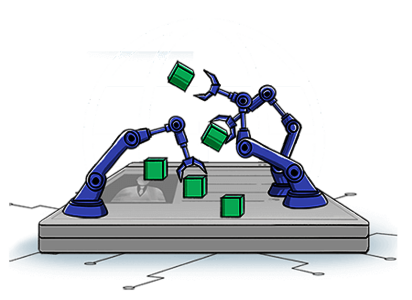
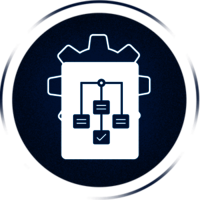
Anpassen von Workflows
- Definieren Sie Standard-Workflows für organisatorische Aufgaben, weisen Sie Benutzer als Anforderer, Prüfer, Genehmiger und Ausführende für die jeweilige Aufgabe zu und vermeiden Sie so Rollenkonflikte. Sorgen Sie dafür, dass die mit einer Aufgabe verbundenen Informationen sicher sind, da sie nur an die vorgesehenen Empfänger weitergeleitet werden.
- Aktivieren oder deaktivieren Sie für jede Aktion Benachrichtigungen an betroffene Benutzer während der Ausführung einer Aufgabe.
- Definieren Sie Service Level Agreements (SLAs) für jede Aufgabe, die definieren, in welcher Zeit eine Aufgabe bearbeitet und gelöst werden sollte.
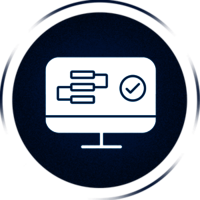
Self-Service-Workflows ermöglichen
- Entlasten Sie den Helpdesk, indem Sie die Self-Service-Angebote für Ihre Anwender möglichst automatisieren, z. B. das Zurücksetzen von Passwörtern, das Entsperren von Konten, die Aktualisierung von Profilen und die Verwaltung von Gruppen.
- Steuern Sie diese Self-Service Requests, indem Sie Administratoren erlauben, Regeln für Genehmigungs-Workflows festzulegen. So lässt sich beispielsweise definieren, wer die Self-Service-Anfragen überprüfen und genehmigen darf. Die Self-Service Requests werden erst nach erfolgreicher Genehmigung freigeschaltet.
- Ermöglichen Sie es Ihren Endanwendern, den Status von Self-Service Requests zu verfolgen und Details wie den Status (genehmigt, in Bearbeitung oder abgelehnt), das Bearbeitungsdatum und ggf. Kommentare des Genehmigers einzusehen.
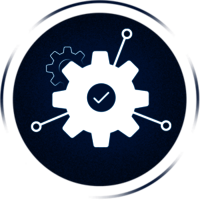
Workflows in Automatisierungen implementieren
- Behalten Sie mit Workflows die Kontrolle über wichtige oder sicherheitsrelevante automatisierte Aufgaben, indem Sie beispielsweise vor dem Erstellen oder Löschen von Benutzeraccounts einen Blick auf die getroffene Auswahl werfen und diese genehmigen.
- Entlasten Sie die IT-Abteilung, indem Sie Aufgaben mithilfe von Workflows delegieren und automatisieren.
- Vermeiden Sie unbeabsichtigte Fehler bei automatisierten Aufgaben, indem Sie eine Vorabüberprüfung und Freigabe durch einen Manager oder einen geeigneten Benutzer implementieren.
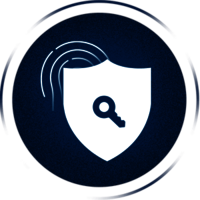
Sicheren Zugang gewähren
- Verhindern Sie Privilegien-Missbrauch durch die Implementierung von Genehmigungs-Workflows für Berechtigungsanfragen und Rollenänderungen. Legen Sie einen mehrstufigen Genehmigungsprozess für Zugriffsanfragen zu sicherheitskritischen IAM-Vorgängen fest.
- Stellen Sie sicher, dass ausschließlich berechtigte Personen für den richtigen Zeitraum Zugriff auf wichtige Ressourcen haben, indem Sie Ordnerberechtigungen festlegen, Gruppenmitgliedschaften zuweisen und zeitlich begrenzte Freigaben sicherstellen.
- Beseitigen Sie die Notwendigkeit, einen IT-Administrator zu kontaktieren, um neuen Benutzern Standard-Berechtigungen zu gewähren oder einem ausscheidenden Mitarbeiter den Zugriff zu entziehen.
Rollenbasierte Zugangskontrollen
Schützen Sie sensible Unternehmensressourcen mit rollenbasierten Zugriffskontrollen nach dem Least-Privilege-Prinzip. Mit AD360 können Sie beispielsweise Helpdesk-Rollen erstellen, die Benutzern granularen Zugriff gewähren, ohne ihre Berechtigungen im nativen Tool zu beeinträchtigen.
Auf diese Weise lassen sich administrative Aufgaben wie Passwort-Resets, Account-Entsperrungen oder Lizenzzuweisungen an Helpdesk-Techniker, Personalverantwortliche oder Manager delegieren, die diese Aufgaben erledigen können, ohne einen IT-Administrator in den Prozess einbeziehen zu müssen.
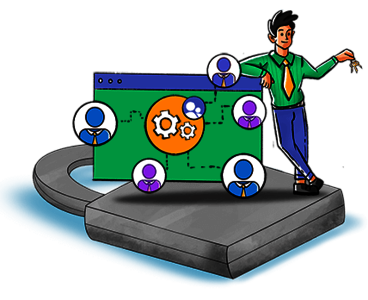
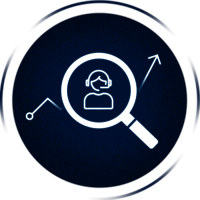
Verwaltungsaufwand reduzieren
- Delegieren Sie alltägliche Aufgaben mit den integrierten Helpdesk-Rollen an Nicht-Administratoren.
- Sie können Aufgaben auch an Benutzer delegieren, deren Aufgabenbereich auf eine bestimmte Site, Domäne, Organisationseinheit, Gruppe oder einen Mandanten beschränkt ist, und die Aktivitäten der Techniker auf den zugewiesenen Bereich limitieren.
- Reduzieren Sie den administrativen Aufwand und sparen Sie Zeit, indem Sie neuen Benutzern oder Mitarbeitenden, die die Abteilung wechseln, automatisch Berechtigungen auf Basis der ihnen zugewiesenen Rollen erteilen.

Benutzerdefinierte Rollen erstellen
- Erstellen Sie so viele benutzerdefinierte Rollen für die Delegation, wie für die unterschiedlichen Aufgaben benötigt werden, und weisen Sie sie den Benutzern zu.
- Erteilen Sie Benutzern die Befugnis, jede beliebige Kombination von Verwaltungsaufgaben mit benutzerdefinierten Rollen durchzuführen.
- Aktualisieren oder löschen Sie eine benutzerdefinierte Rolle bei Bedarf. Wenn Sie z. B. möchten, dass die benutzerdefinierte Rolle „Benutzer erstellen“ in der Lage ist, Benutzer zu ändern, fügen Sie einfach die Berechtigung „Benutzer ändern“ zu derselben Rolle hinzu.
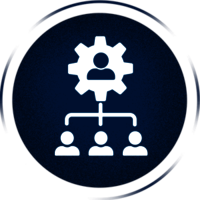
Audit von Helpdesk-Aktivitäten
- Lassen Sie sich Audit-Berichte erstellen, in denen die von den Technikern vorgenommenen Änderungen inklusive Uhrzeit und Status jedes Vorgangs enthalten sind.
- Sie können alle Änderungen, die an einer Helpdesk-Rolle oder einem Techniker vorgenommen wurden, mit detaillierten Audit-Berichten nachverfolgen.
- Erfahren Sie, wer wann welche Aktion an welcher Rolle durchgeführt hat.
Automatisierte Identity- & Access-Management(IAM)-Prozesse
Die zunehmende Nutzung von Cloud-Angeboten und Remote-Arbeitsmodellen machen es für IT-Abteilungen immer schwieriger, die vielfältigen Aufgaben rund um das Identity & Access Management (IAM) manuell zu bewältigen – Verzögerungen, eine hohe Arbeitsbelastung und menschliche Fehler sind oft die Folge. Abhilfe schaffen automatisierte IAM-Lösungen wie AD360, mit deren Hilfe manuelle Fehler vermieden und die Einhaltung von Compliance-Vorschriften gewährleistet werden können.
Gleichzeitig trägt AD360 dazu bei, den Arbeitsaufwand und die Kosten zu reduzieren, die bei der Verwaltung digitaler Identitäten durch sich wiederholende Aufgaben (z. B. User Provisioning / -Deprovisioning) entstehen.


Automatisiertes User-Lifecycle-Management
- Automatisieren Sie Routineaufgaben wie das Bereitstellen / Löschen von Benutzern, das Zurücksetzen von Passwörtern, die Entsperrung von Konten und die Änderung von Gruppen mithilfe integrierter Vorlagen.
- Erstellen Sie Automatisierungsrichtlinien, um eine Abfolge von Aufgaben zu konfigurieren, die in bestimmten Zeitabständen ausgeführt werden sollen. Entfernen Sie beispielsweise die Lizenz eines Benutzers, wenn dessen Konto zwei Tage lang deaktiviert war, und löschen Sie das Konto dann nach zwei Monaten.
- Überwachen Sie Automatisierungsaufgaben, indem Sie Business-Workflows implementieren. So lassen sich die geplanten Automatisierungsaufgaben vorab von geeigneten Personen überprüfen.
- Integrieren Sie AD360 mit einer Personalmanagement-Lösung (Human Capital Management (HCM) oder Human Resources Management System (HRMS)), um mühelos Benutzerkonten einzurichten, zu ändern oder zu löschen, sobald Benutzer von der HR-Abteilung hinzugefügt, geändert oder entfernt werden.
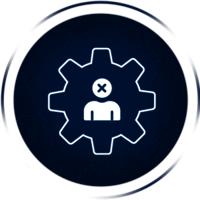
Veraltete Accounts automatisiert bereinigen
- Spüren Sie veraltete Konten auf, indem Sie in regelmäßigen Abständen Berichte zu inaktiven, deaktivierten oder abgelaufenen Benutzern erstellen, und löschen oder deaktivieren Sie diese Konten sofort in einem Arbeitsschritt.
- Automatisieren Sie diese Aufgaben und legen Sie fest, wie oft die Automatisierung ausgeführt werden soll.
- Verringern Sie das Risiko von Datenschutzverletzungen oder anderen Sicherheitsvorfällen, indem Sie inaktive Konten sofort löschen.
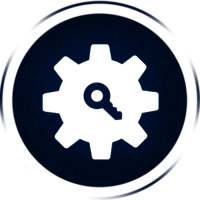
Authentifizierungen und Berechtigungen automatisieren
- Genehmigen oder verweigern Sie Benutzerzugriffe auf Basis von Faktoren wie IP-Adresse, Zugriffsuhrzeit, Gerät und Standort des Benutzers. Verhindern Sie riskante Anmeldungen, indem Sie automatisch zusätzliche Faktoren für die Authentifizierung abfragen.
- Automatisieren Sie die Zuweisung von Berechtigungen für Benutzer in Abhängigkeit von deren organisatorischer Rolle, indem Sie eine rollenbasierte Zugriffskontrolle implementieren. So können Sie im Voraus festlegen, auf welche Ressourcen Anwender zugreifen können, wenn sie neu eingestellt werden oder die Abteilung wechseln.
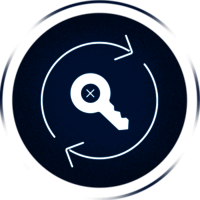
Lizenzen automatisiert entfernen
- Sparen Sie Kosten, indem Sie ungenutzte Lizenzen von deaktivierten oder abgelaufenen Benutzerkonten entfernen.
- Mit den Automatisierungsfunktionen in AD360 können Sie Lizenzen, die mit deaktivierten Benutzerkonten verbunden sind, regelmäßig entziehen – von beliebig vielen Anwendern auf einmal (Bulk-Management).
- Aktivieren Sie Benachrichtigungen, um die jeweiligen Administratoren per E-Mail oder SMS zu informieren, sobald die Automatisierung ausgeführt wurde.
Microsoft-365-Verwaltung
Die Verwaltung von Microsoft-365-Diensten ist allein mit den Windows-Bordmitteln nicht immer einfach zu bewerkstelligen. Abgesehen von der teils schwierigen Fehlersuche fehlen den nativen Tools auch bestimmte Bulk-Management-Aufgaben, umfassende Audit-Berichte oder granulare rollenbasierte Zugriffskontrollen.
AD360 unterstützt Unternehmen dabei, ihre Microsoft-365-Umgebungen effizient und anwenderfreundlich zu überwachen. Von der Automatisierung des User Lifecycles bis hin zur Erstellung detaillierter Audit-Berichte können Sie mit AD360 problemlos verschiedene Aufgaben durchführen, um Ihre Cloud-Umgebung zu verwalten und zu sichern.

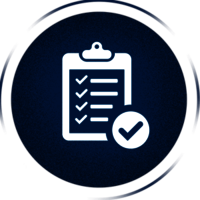
Berichte zu Microsoft 365
- Nutzen Sie über 700 vorkonfigurierte, exportierbare Berichte, um Informationen über freigegebene Mailboxen, kürzlich erstellte Benutzer, Gruppenänderungen und bald ablaufende Lizenzen zu erhalten.
- Überwachen Sie Benutzer- und Admin-Aktivitäten mit Berichten zu Logons, zu den Aktivitäten der Exchange-Admins oder zum Mail-Traffic. Sie können übrigens direkt aus den Berichten Verwaltungsaktionen für die enthaltenen Objekte durchführen.
- Planen Sie die Erstellung von Berichten zu regelmäßigen Zeitpunkten und lassen Sie sich diese per E-Mail zusenden.
- Umfangreiche Compliance-Berichte unterstützen Sie bei der Einhaltung von Compliance-Standards wie DSGVO, PCI DSS, SOX, GLBA, FISMA und HIPAA.
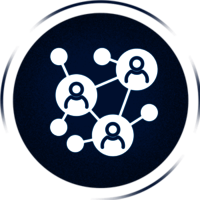
Automatisiertes Microsoft-365-Management
- Verwalten Sie Postfächer, Benutzer, Gruppen, Kontakte, Kalender, Lizenzen, Teams, Standorte und mehr. Mit den integrierten Bulk-Management-Vorlagen lassen sich auch große Mengen an Benutzern, Mailboxen etc. auf einmal bearbeiten.
- Führen Sie Bulk-Management-Aktivitäten durch, indem Sie eine einfache CSV-Datei mit den erforderlichen Daten importieren.
- Reduzieren Sie Abweichungen innerhalb des Unternehmens mit anpassbaren Vorlagen für die Erstellung von Benutzern, Gruppen und Kontakten.
- Verringern Sie den Aufwand, indem Sie manuelle Aufgaben automatisieren. Erstellen und planen Sie Automatisierungsrichtlinien, um eine Abfolge von Aufgaben automatisch auszuführen, wenn bestimmte vorab definierte Bedingungen erfüllt werden.

Microsoft-356-Auditing und -Warnmeldungen
- Erstellen Sie anpassbare und exportierbare Audit-Berichte über Aktivitäten in Mailboxen ohne Eigentümer, fehlgeschlagene Anmeldungen, Berechtigungsänderungen, E-Mail-Nachverfolgung, Abweichungen von DLP-Richtlinien, Malware-Erkennung, geänderte Dateien und mehr. Erhalten Sie Echtzeitwarnungen, um über verdächtige Aktivitäten in Ihrem Unternehmen auf dem Laufenden zu bleiben.
- Legen Sie benutzerdefinierte Audit-Profile mit erweiterten Filtern an, um in regelmäßigen Abständen spezifische Audit-Berichte zu erstellen und sich diese per E-Mail zusenden zu lassen.
- Erstellen Sie Alarmprofile, kategorisieren Sie Alarme auf Grundlage des Schweregrads der Ereignisse und konfigurieren Sie Schwellenwerte, um festzulegen, wie viele Ereignisse in welchem Zeitintervall auftreten müssen, damit ein Alarm ausgelöst wird.
- Verwenden Sie den Filter „Business Hours“, um nach verdächtigen Aktivitäten zu suchen, die außerhalb der festgelegten Geschäftszeiten Ihres Unternehmens stattfinden, und lassen Sie sich entsprechend benachrichtigen.
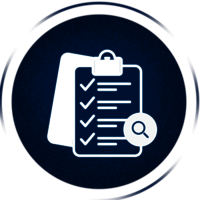
Microsoft-365-Monitoring und -Content-Suche
- Überwachen Sie den Zustand und die Performance Ihrer Microsoft-365-Dienste von einem zentralen Standort aus und lassen Sie sich detaillierte Berichte zu verschiedenen Microsoft-365-Funktionen und -Endpoints anzeigen.
- Definieren Sie Monitoring-Profile, die in regelmäßigen Abständen ausgeführt werden, um einen unterbrechungsfreien Betrieb Ihrer Microsoft-365-Umgebung zu gewährleisten, und lassen Sie sich je nach Schweregrad der Ereignisse warnen.
- Nutzen Sie die bedingungs- und musterbasierte Inhaltssuche, um mehrere Postfächer nach personenbezogenen Informationen wie Kreditkartennummern, Sozialversicherungsnummern und Anmeldedaten zu durchsuchen. Automatisieren Sie regelmäßig stattfindende Suchvorgänge und erstellen Sie Warnmeldungen, die Sie über die Suchergebnisse informieren.
- Überprüfen Sie Mailboxen mit sofortiger Inhaltssuche, um Ransomware-, Malware-, Spear-Phishing-Angriffe und vieles mehr genau im Auge zu behalten.

Helpdesk-Delegation von Microsoft-365-Verwaltungsaufgaben
- Erstellen Sie benutzerdefinierte Helpdesk-Rollen und delegieren Sie diese an Techniker, die keine Administratoren sind, um die Administratoren zu entlasten.
- Weisen Sie Technikern Rollen zu, ohne deren generelle Berechtigungen in Microsoft 365 erhöhen zu müssen, und kontrollieren Sie deren Aktivitäten mit detaillierten Audit-Berichten.
- Erstellen Sie virtuelle Tenants, um mehrere Microsoft-365-Tenants an einer zentralen Stelle zu verwalten, und delegieren Sie diese virtuellen Tenants an Techniker.
- Schränken Sie die Nutzung von Microsoft-365-Lizenzen ein, indem Sie sie auf Basis von Domäne, virtuellem Tenant und Techniker zuweisen.
Hybride AD-Umgebungen einfach verwalten
Ohne professionelle AD-Management-Lösung kann die Verwaltung des Active Directory ganz schön mühsam sein: Administratoren müssen je nach Aufgabe zwischen verschiedenen Tools wie Active Directory Users and Computers und PowerShell-Skripten hin zu her wechseln, was zeitaufwändig und fehleranfällig sein kann und fundierte AD- und Skripting-Tool-Kenntnisse erfordert.
AD360 vereinfacht und automatisiert das AD-Management. IT-Administratoren können mit der Lösung AD-Objekte, Exchange-Postfächer, Microsoft-365-Lizenzen und vieles mehr über eine zentrale webbasierte Benutzeroberfläche verwalten. Die Lösung enthält mehr als 200 vorkonfigurierte Berichte, die wichtige Informationen über die AD-Infrastruktur liefern.
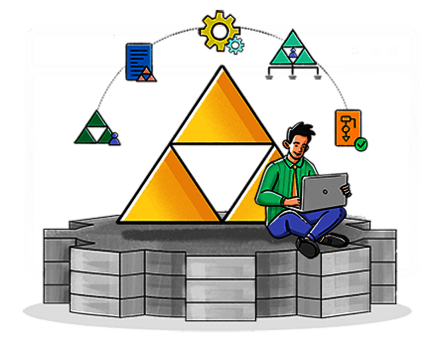
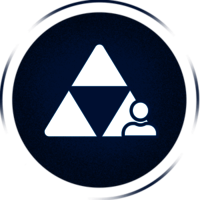
Bulk-Management von AD-Objekten
- Erstellen und verwalten Sie AD-Benutzer, -Computer, -Gruppen, -Kontakte, -OUs, -GPOs, -Dateiserver und mehr mit einfachen GUI-basierten Aktionen.
- Führen Sie bestimmte Verwaltungsaufgaben zeitverzögert aus. Sie können die Lösung so konfigurieren, dass in regelmäßigen Abständen geprüft wird, ob die jeweiligen Objekte bereits erstellt wurden, bevor Verwaltungsaufgaben für diese Objekte ausführt werden.
- Setzen Sie Passwörter in großen Mengen auf einmal zurück, automatisieren Sie die regelmäßige Änderung von Passwörtern und konfigurieren Sie individuelle Passwörter für verschiedene Benutzer - und zwar sofort.
- Vereinheitlichen Sie die Erstellung und Änderung von AD-Objekten mithilfe von anpassbaren Vorlagen. Konfigurieren Sie Änderungsregeln, damit bestimmte Felder bei Änderungen am Benutzerkonto automatisch aktualisiert werden.
- Migrieren Sie Benutzer über Domänen hinweg im selben Forest. Bei der Migration von Benutzern werden alle zugehörigen Attribute ebenfalls migriert, einschließlich Passwort und sIDHistory-Attribut.

Detaillierte AD- und Microsoft-Entra-ID-Berichte
- Erstellen Sie detaillierte Berichte, um wichtige Informationen über AD und Microsoft Entra ID abzurufen, ohne PowerShell-Skripte schreiben zu müssen. Sie können sich z. B. Konto-, Anmelde- oder Passwortstatus, Gruppentyp, GPO-Bereich und Objekt- sowie Mailboxzugriff von Benutzern anzeigen lassen.
- Passen Sie Berichte individuell an, um Informationen zu benutzerdefinierten AD-Attributen oder LDAP-Abfragen zu erhalten.
- Exportieren Sie Berichte in verschiedenen Formaten, wie PDF, XLS, CSV oder HTML, und planen Sie deren Erstellung zu bestimmten Zeiten. Filtern Sie Berichte, um genau die Informationen abzurufen, die Sie benötigen, und führen Sie Verwaltungsaktionen direkt aus den erstellten Berichten heraus durch.
- Sehen Sie sich wichtige Informationen aus mehreren geschäftskritischen Berichten direkt in einem anpassbaren Dashboard an und überwachen Sie die Daten aus jeder AD-Domäne in separaten Tabs. Mit einem Klick auf den Aktualisierungs-Button können Sie die Echtzeitdaten sofort abrufen.

Umfassende AD-Automatisierung
- Automatisieren Sie zeitaufwändige AD-Routineaufgaben wie Benutzerbereitstellung bzw. -stilllegung, das Zurücksetzen von Passwörtern, das Erstellen und Ändern von AD-Gruppen oder das Widerrufen von Microsoft-365-Lizenzen. Konfigurieren Sie Automatisierungsrichtlinien, um aufeinanderfolgende Aufgaben zu definieren und in vorab festgelegten Intervallen auszuführen.
- Legen Sie fest, welche weiteren Aufgaben in welcher Reihenfolge nach einer bestimmten Aktion durchgeführt werden sollen. Verwenden Sie Orchestration-Vorlagen und -Profile, um den Automatisierungsfluss mit einfachen Drag-and-Drop-Elementen zu konfigurieren.
- Sie können alle konfigurierten Automatisierungsrichtlinien verfolgen und überwachen. Lassen Sie sich den detaillierten Verlauf der Automatisierung anzeigen, einschließlich des Ausführungszeitpunkts und der Anzahl der Aufgaben in einer Automatisierungsrichtlinie.
- Implementieren Sie genehmigungsbasierte Business-Workflows, um einen Überblick über die Aufgaben zu erhalten, bevor sie ausgeführt werden.
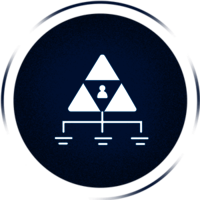
Rollenbasierte Delegation von AD- und Microsoft-Entra-ID-Aufgaben
- Delegieren Sie bestimmte Vorgänge mit wenigen Klicks an verschiedene Helpdesk-Techniker und ermöglichen Sie eine granulare Kontrolle über delegierte Aufgaben, um die Arbeitsbelastung der Administratoren zu reduzieren. AD360 unterstützt OU- und gruppenbasierte Delegationen.
- Sie können Techniker auf die Verwaltung ausgewählter Domänen beschränken – unabhängig von der Domäne, zu der sie gehören.
- Überprüfen Sie mit den Audit-Berichten, welche AD-Objekte von welchem Helpdesk-Techniker wann erstellt oder geändert wurden.
- Lassen Sie sich Details anzeigen, z. B. welche Aktion von welchem Helpdesk-Techniker oder welcher Helpdesk-Rolle wann durchgeführt wurde.
- Legen Sie fest, welcher Domänen-Controller zuerst kontaktiert werden soll, wenn Techniker die delegierten Aktionen ausführen – und zwar auf Basis der festgelegten Präferenzreihenfolge der Domänen-Controller.
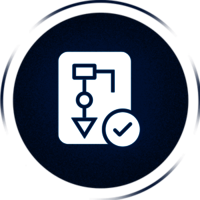
Genehmigungsbasierte Workflows
- Erstellen Sie anpassbare Workflows mit bis zu vier Freigabeebenen (Anforderer, Überprüfer, Genehmiger und Ausführende), um Vorgänge in jeder Phase zu überwachen.
- Erhalten Sie detaillierte Informationen über alle abgeschlossenen und offenen Anfragen, inklusive, wer die Aufgabe angefordert hat, wer der Aufgabe zugewiesen wurde und wie lange die Ausführung gedauert hat.
- Konfigurieren Sie bedingte Regeln, um Prioritäten festzulegen und Aufgaben an Techniker zuzuweisen. Mit dieser Funktion können Administratoren eine bestimmte Aufgabe bestimmten Workflow-Agenten zuweisen und die entsprechenden Techniker benachrichtigen.
- Implementieren Sie Business-Workflows in Automatisierungen, damit die automatisierten Aufgaben vorab den konfigurierten Workflow durchlaufen müssen. Dadurch können Administratoren wichtige automatisierte Aufgaben überwachen und genehmigen, bevor sie ausgeführt werden.

